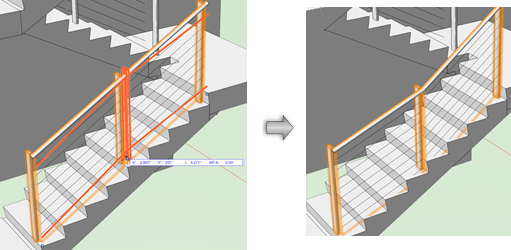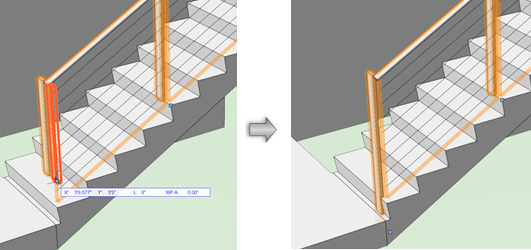Éditer des rambardes
Éditer des rambardes
Éditer les paramètres d’une rambarde
Une fois les rambardes créées, les paramètres de la palette Info Objet peuvent éditer les propriétés des rambardes individuelles, si le style autorise l’édition. Pour accéder à l’ensemble des propriétés de la rambarde, cliquez sur Préférences pour ouvrir la boîte de dialogue « Préférences rambarde ». Voir Préférences rambardes.
Éditer la géométrie d’une rambarde
|
Outil |
Trousse |
Raccourci |
|
Ajustement
|
Outils de base |
- (tiret) |
Éditez la géométrie de la rambarde en sélectionnant l’outil Ajustement soit en vue Plan 2D, soit en vue 3D. Les modes disponibles dépendent de la vue. Les modes d’ajustement 2D habituels sont disponibles (à l’exception du mode Afficher/masquer côté), ainsi que les modes spéciaux 3D suivants: Voir Ajuster des objets pour plus d’informations générales sur l’outil.
Les points de contrôle apparaissent sur chaque poteau ou chaque segment, en fonction du mode d’édition. Pour déplacer les points de contrôle plus précisément pendant l’édition, saisissez des valeurs dans la Barre de données.
Lorsque vous déplacez, ajoutez ou supprimez des poteaux à l’aide de l’outil Ajustement, vous pouvez modifier la longueur des segments associés. Cette action ajoute ou supprime automatiquement des poteaux pour ces segments.
|
Mode |
Description |
|
Ajouter un poteau
|
Sélectionnez ce mode pour ajouter un poteau à la rambarde. |
|
Supprimer le poteau
|
Sélectionnez ce mode pour supprimer le poteau de la rambarde. |
|
Déplacer le poteau sur le chemin
|
Sélectionnez ce mode pour déplacer le poteau le long de la ligne de la rambarde, en fonction de l’espacement et du style définis.
|
|
Déplacer le poteau verticalement
|
Sélectionnez ce mode pour déplacer le poteau verticalement.
|
|
Ajuster le bas des poteaux
|
Sélectionnez ce mode pour modifier la la longueur des poteaux. Appuyez sur la touche Shift en faisant glisser un point de contrôle pour ajuster la longueur du poteau sur la même ligne verticale.
|
|
Affichage sélectif des poteaux
|
Cliquez pour modifier l’affichage d’un poteau sélectionné. |
|
Affichage sélectif des segments
|
Activez ce mode pour activer les trois sous-modes suivants, afin d’afficher ou de masquer différentes parties de la rambarde. |
|
Traverse supérieure et supports
|
Activez ce mode pour permuter l’affichage de la traverse supérieure et les supports. |
|
Main courante
|
Activez ce mode pour permuter l’affichage de la main courante. |
|
Remplissage
|
Activez ce mode pour permuter l’affichage de le remplissage. |
|
Gravité
|
Activez ce mode pour aligner la rambarde avec l’objet 3D sous-jacent. Ceci est utile si l’élévation de l’objet a changé ou si vous avez appliqué un miroir de symétrie à une rambarde. Le mode Gravité fonctionne dans une direction verticale vers le bas. Si le bas d’un poteau est situé sous la surface d’un modèle de terrain, par exemple, le mode Gravité ne le déplacera pas vers le haut. Vous devez d’abord modifier l’altitude (valeur Z) de la rambarde pour qu’elle soit située au-dessus du modèle de terrain. |

Vous n'avez pas trouvé ce que vous cherchiez ? Posez votre question à notre assistant virtuel, Dex ![]() !
!